Содержание
- 2. СТИКЕРЫ В PAINT TOOL SAI СТИКЕР (АНГЛ. STICKER) — ЭТИКЕТКА, НАКЛЕЙКА. ПРЕДНАЗНАЧЕН ДЛЯ: ДЕКОРАЦИЙ СКРАПБУКИНГА (ВЕДЕНИЕ
- 3. ГОРЯЧИЕ КЛАВИШИ Е - ERASER - ЛАСТИК B - BRUSH - КИСТЬ М - MARKER –
- 4. НАЧАЛО РАБОТЫ ОТКРЫТЬ ПРОГРАММУ (ПРИ НЕОБХОДИМОСТИ ОТ ИМЕНИ АДМИНИСТРАТОРА) FILE? NEW (ФОРМАТ A4) NAME «СТИКЕРЫ» +NEW
- 5. 4.РИСУЕМ НОВОГОДНЮЮ КОФТУ. УДАЛЯЕМ ЛИШНЮЮ ЛИНИЮ МЕЖДУ ВОРОТНИКОМ И КОФТОЙ, ИСПОЛЬЗУЯ ЛАСТИК. 5.НА СЛОЕ «ОБВОДКА» MAGIC
- 6. 6.ПЕРЕХОДИМ НА СЛОЙ НИЖЕ, ПЕРЕИМЕНОВЫВАЕМ ЕГО «ЗАЛИВКА» 7.ИНСТРУМЕНТОМ BUCKET (ЗАЛИВКА) ЗАЛИВАЕМ КОФТУ КРАСНЫМ ЦВЕТОМ
- 7. 8.ИСПОЛЬЗУЯ ИНСТРУМЕНТ MARKER (МАРКЕР) СИНИМ ЦВЕТОМ ПРОРИСОВЫВАЕМ ВОРОТНИК И РУКОВА. 9.ДОРИСОВЫВАЕМ ОСТАЛЬНЫЕ ЭЛЕМЕНТЫ. СНИМАЕМ ВЫДЕЛЕНИЕ (CTRL+D)
- 8. 11.ВЫДЕЛЯЕМ КОФТУ НА СЛОЕ «ЗАЛИВКА» С ПОМОЩЬЮ MAGIC WAND (ВОЛШЕБНАЯ КИСТЬ) +NEW LAYER NAME «ТЕКСТУРА» 12.
- 9. 13. ЛАСТИКОМ СТИРАЕМ ИЗЛИШКИ ? ОБЪЕДИНЯЕМ СЛОИ ИНСТРУМЕНТОМ MERGE DOWN LAYER, СНИМАЕМ ВЫДЕЛЕНИЕ (CTRL+D). СКРЫВАЕМ СЛОЙ.
- 10. 14. +NEW LINEWORK LAYER NAME «ОБВОДКА» ВЫБРАТЬ CURVE 15. НАРИСОВАТЬ ШАПКУ, СОСТОЯЩУЮ ИЗ ДВУХ ЧАСТЕЙ, ВЫДЕЛИТЬ
- 11. 16.+ NEW LAYER NAME «ШАПКА», ПЕРЕНОСИМ ПОД СЛОЙ «ОБВОДКА» 17. ИНСТРУМЕНТОМ BUCKET (ЗАЛИВКА) ЗАЛИВАЕМ ЭЛЕМЕНТЫ СИНИМ
- 12. 18. ДОРИСОВЫВАЕМ ЭЛЕМЕНТЫ ИСПОЛЬЗУЯ ИНСТРУМЕНТ MARKER (МАРКЕР). 19. БЕЗ СНЯТИЯ ВЫДЕЛЕНИЯ +NEW LAYER NAME «ТЕКСТУРА» И
- 13. 20. ИСПОЛЬЗУЯ ИНСТРУМЕНТ MARKER (МАРКЕР) СОЗДАЕМ ТЕКСТУРУ БИРЮЗОВЫМ\ГОЛУБЫМ, НАСТРОИВ КИСТЬ, МЕНЯЕМ РЕЖИМ НАЛОЖЕНИЯ (MODE) НА SCREEN
- 14. 22. ОБЪЕДИНЯЕМ СЛОИ «ШАПКА» И «ТЕКСТУРА» ИНСТРУМЕНТОМ MERGE DOWN LAYER. 23. ВЫДЕЛЯЕМ БАМБУШКУ И ПЕРЕТАСКИВАЕМ НА
- 15. 24. +NEW LINEWORK LAYER NAME «ОБВОДКА» ВЫБРАТЬ CURVE 25. НАРИСОВАТЬ НОВОГОДНИЙ НОСОК, ВЫДЕЛИТЬ ДЛЯ ЗАЛИВКИ.
- 16. 26. + NEW LAYER NAME «НОСОК», ПЕРЕНОСИМ ПОД СЛОЙ «ОБВОДКА» 27. ИНСТРУМЕНТОМ BUCKET (ЗАЛИВКА) ЗАЛИВАЕМ ЭЛЕМЕНТЫ
- 17. 28. ДОРИСОВЫВАЕМ ЭЛЕМЕНТЫ ИСПОЛЬЗУЯ ИНСТРУМЕНТ MARKER (МАРКЕР). 29. БЕЗ СНЯТИЯ ВЫДЕЛЕНИЯ +NEW LAYER NAME «ТЕКСТУРА» И
- 18. 30. ИСПОЛЬЗУЯ ИНСТРУМЕНТ MARKER (МАРКЕР) СОЗДАЕМ ТЕКСТУРУ ? МЕНЯЕМ РЕЖИМ НАЛОЖЕНИЯ (MODE) НА SHADE 31. ЛАСТИКОМ
- 19. 32. УДАЛЯЕМ ОБВОДКУ 33. ОБЪЕДИНЯЕМ СЛОИ «НОСОК» И «ТЕКСТУРА» ИНСТРУМЕНТОМ MERGE DOWN LAYER. СКРЫВАЕМ СЛОЙ.
- 20. 34.+NEW LINEWORK LAYER NAME «ОБВОДКА» ВЫБРАТЬ LINE 35. НАРИСОВАТЬ ЕЛКУ, ВЫДЕЛИТЬ ДЛЯ ЗАЛИВКИ. 36.+ NEW LAYER
- 21. 37. ИНСТРУМЕНТОМ BUCKET (ЗАЛИВКА) ЗАЛИВАЕМ ЭЛЕМЕНТЫ ЗЕЛЕНЫМ ЦВЕТОМ 38. ДОРИСОВЫВАЕМ ЭЛЕМЕНТЫ ИСПОЛЬЗУЯ ИНСТРУМЕНТ MARKER (МАРКЕР), МЕНЯЯ
- 22. 39. ДУБЛИРУЕМ ЕЛКУ НА НОВЫЙ СЛОЙ, С ПОМОЩЬЮ ВЫДЕЛЕНИЯ CTRL+C ? CTRL+V. СНЯТЬ ВЫДЕЛЕНИЕ CTRL+D. 40.
- 23. 41. ОБЪЕДИНЯЕМ СЛОИ С ЕЛКАМИ ИНСТРУМЕНТОМ MERGE DOWN LAYER. 42. РАСКРЫВАЕМ ВСЕ СЛОИ. РАСПРЕДЕЛЯЕМ НА ЛИСТЕ,
- 25. Скачать презентацию








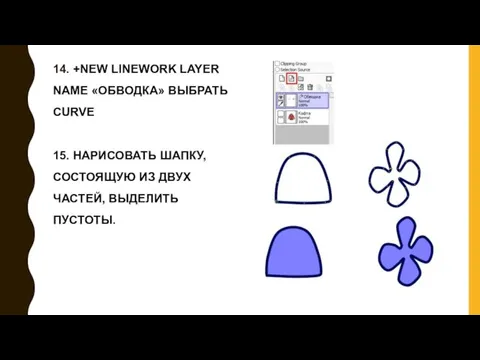




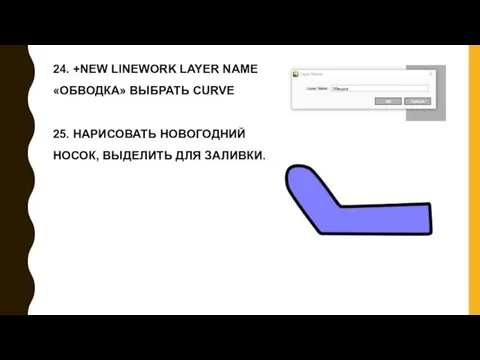




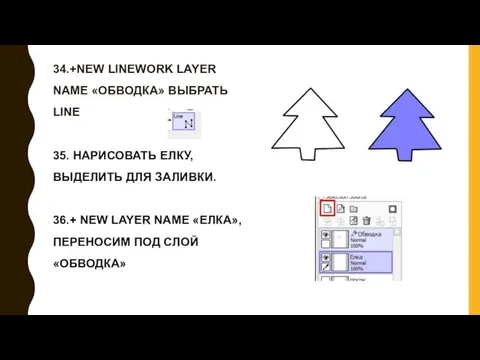



 Пакет подготовки презентаций
Пакет подготовки презентаций Гимп (Урок 6)
Гимп (Урок 6)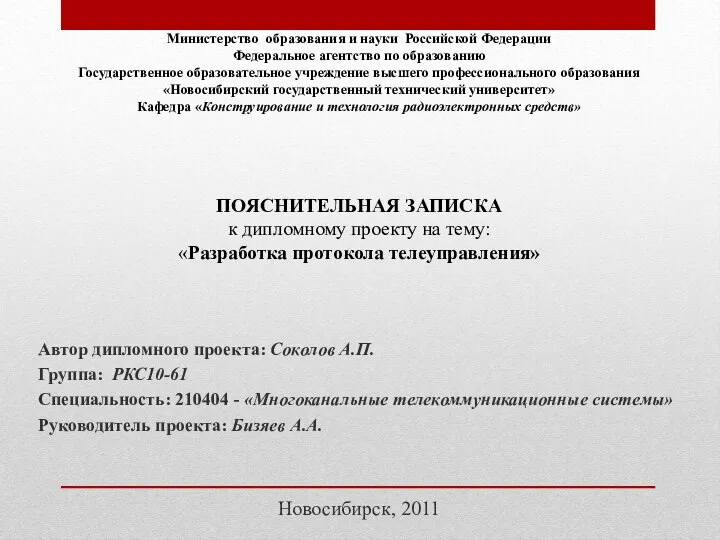 Пояснительная записка к дипломному проекту на тему: Разработка протокола телеуправления
Пояснительная записка к дипломному проекту на тему: Разработка протокола телеуправления Расширение Live Server
Расширение Live Server Информация и ее свойства. Информационные процессы
Информация и ее свойства. Информационные процессы Тестирование производительности SportsBook 2.0 с использованием k6
Тестирование производительности SportsBook 2.0 с использованием k6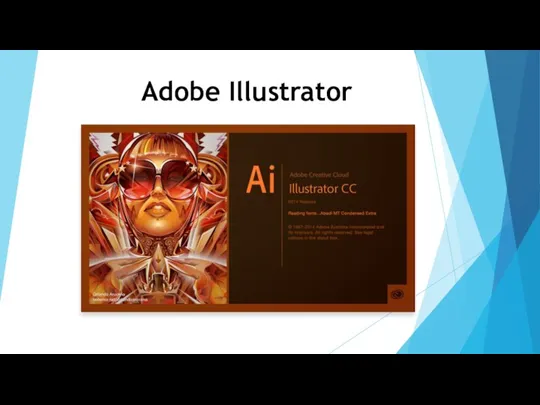 Работа с объектами Adobe Illustrator
Работа с объектами Adobe Illustrator Форум ITZone
Форум ITZone Двоичное кодирование. Ключевые слова
Двоичное кодирование. Ключевые слова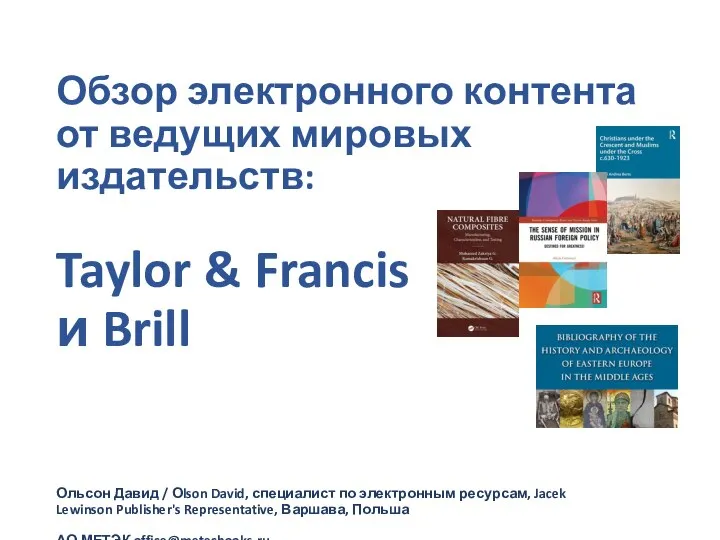 Обзор электронного контента от ведущих мировых издательств: Taylor & Francis и Brill
Обзор электронного контента от ведущих мировых издательств: Taylor & Francis и Brill Анализ научно-технической литературы
Анализ научно-технической литературы Dependability systemów 7. Redundancja
Dependability systemów 7. Redundancja Нагрузочное тестирование
Нагрузочное тестирование IT-технологии. Роботехника в Политехе
IT-технологии. Роботехника в Политехе Руководство контролера для компании ООО Автозавод ГАЗ
Руководство контролера для компании ООО Автозавод ГАЗ Сведения о языке программирования Паскаль
Сведения о языке программирования Паскаль Урок 18
Урок 18 Весна идет!
Весна идет! Представление информации в компьютере
Представление информации в компьютере Оформление текста
Оформление текста Нахождение суммы элементов одномерного массива по условию
Нахождение суммы элементов одномерного массива по условию Презентация на тему Безопасность в сети Интернет для начальной школы
Презентация на тему Безопасность в сети Интернет для начальной школы  Язык разметки гипертекста HTML. 8 класс
Язык разметки гипертекста HTML. 8 класс Задачи и решения для модуля: цикл for
Задачи и решения для модуля: цикл for Программно-аппаратные средства обеспечения информационной безопасности (ПАСО ИБ)
Программно-аппаратные средства обеспечения информационной безопасности (ПАСО ИБ)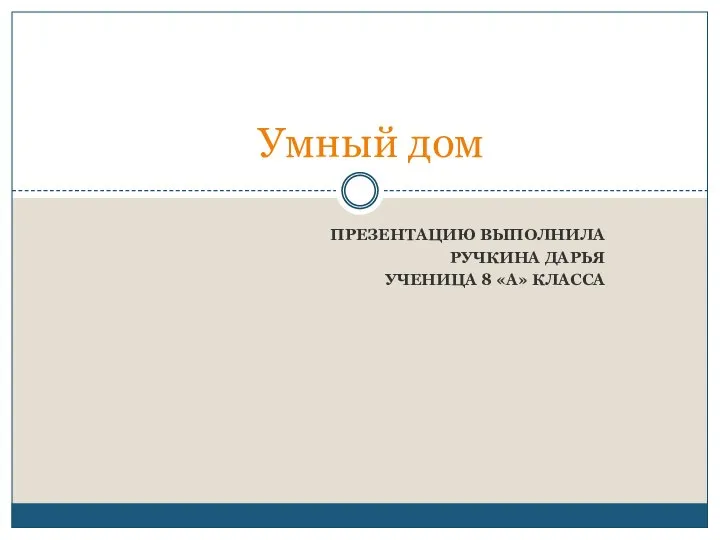 Умный дом
Умный дом Модели жизненного цикла информационных систем
Модели жизненного цикла информационных систем Социальная сеть как основа современной социальной структуры
Социальная сеть как основа современной социальной структуры